方便實用的w7系統重裝圖文教程(圖解)
發布時間:2021-12-21 文章來源:xp下載站 瀏覽:
|
系統軟件是指控制和協調計算機及外部設備,支持應用軟件開發和運行的系統,是無需用戶干預的各種程序的集合,主要功能是調度,監控和維護計算機系統;負責管理計算機系統中各種獨立的硬件,使得它們可以協調工作。系統軟件使得計算機使用者和其他軟件將計算機當作一個整體而不需要顧及到底層每個硬件是如何工作的。 w7系統重裝的方法有很多,比如硬盤安裝系統,u盤安裝系統,光盤安裝系統。很多人面對這三種win7系統重裝的方法,不知道選擇哪一個進行電腦裝系統,那么就讓小編告訴你們吧,硬盤安裝windows7系統是最快最簡單最實用的,下面就介紹w7系統重裝教程給大家。 首先建議下載安裝百度云管家,再下載《啟動安裝系統》到電腦D/E/F盤, 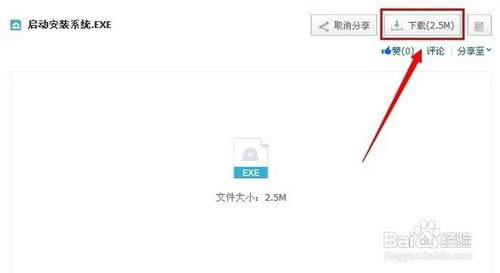 選擇好需要安裝的測試系統鏡像GHO文件。下載到電腦D/E/F盤和《啟動安裝系統》文件放在同一個文件夾。 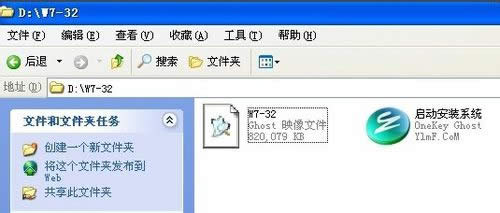 如下圖下載好后,存放這2個文件的文件夾名和文件路徑里面,不能有中文,否則無法重裝系統。 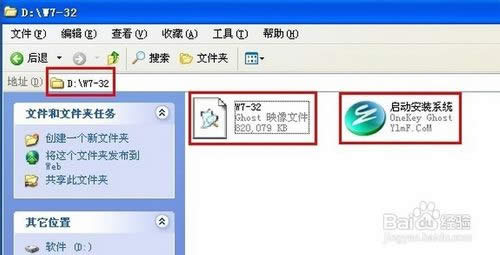 現在開始來學習重裝系統,如下圖,雙擊《啟動安裝系統》出現還原系統分區對話框,Ghost 映像文件路徑:選擇你剛剛下載好的系統文件,再選擇系統還原C盤,點擊《確定》進入下個對話框 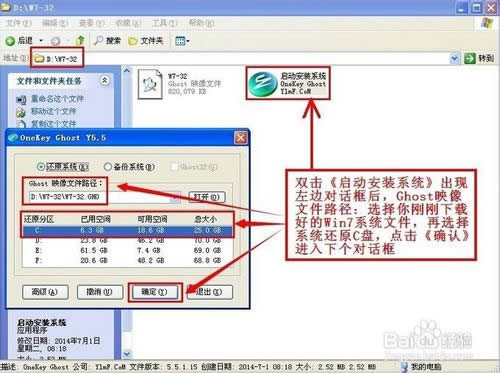 點擊《確定》,會提示是否重啟,選擇《是》,接下來電腦將重啟。  系統自動關機。 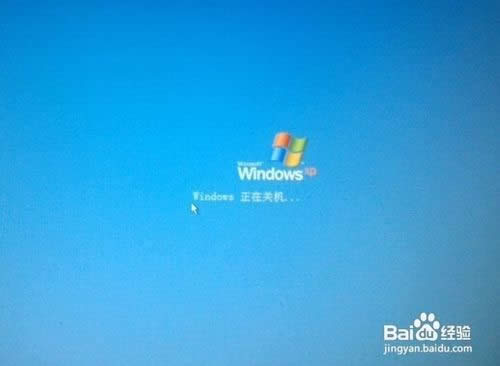 電腦重新啟動后等待安裝復制系統進度達到100%,如下圖界面, 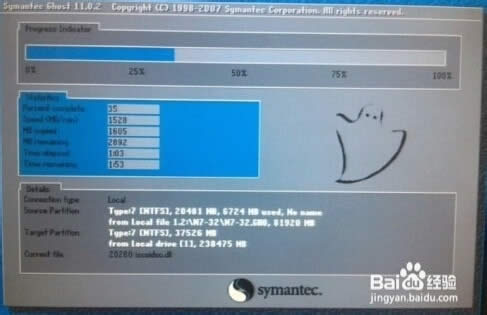 系統會自動根據電腦硬件安裝驅動程序, 這個時候請不要亂動鼠標和鍵盤,以免出錯。 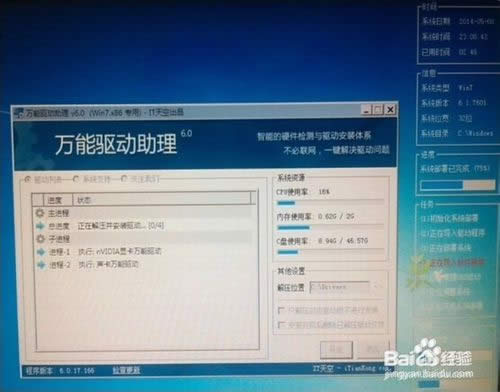 十幾分鐘后,系統自動完成安裝。  綜上所述,這就是給你們帶來最簡單最實用的w7系統重裝教程了,硬盤安裝方法是不需要任何工具就可以直接安裝,安裝方法也是最簡單的,只要你的電腦能夠正常開機運行,那么就可以使用硬盤輕松的安裝windows7系統了。希望這篇文章能給你們w7系統重裝帶來幫助。 系統軟件一般是在計算機系統購買時隨機攜帶的,也可以根據需要另行安裝。 |
本文章關鍵詞: 方便實用的w7系統重裝圖文詳細教程
相關文章
下一篇:系統重裝360怎么重裝 系統
本類教程排行
系統熱門教程
本熱門系統總排行

